Selvom nutidens mobiltelefoner også er blevet vækkeur for de fleste mennesker, er sandheden, at vores computer også kan tjene til at vække os hver dag og starte en ny arbejdsdag. Specifikt Windows 10 har en microsoft applikation installeret som standard i systemet, der giver os mulighed for nemt og komfortabelt at konfigurere vores alarmer. Vi henviser til Alarmer og ur , et program, der kommer forudinstalleret i den nyeste version af Microsoft-operativsystemet, og vi vil fortælle dig nedenfor, hvordan det fungerer, og hvordan vi kan konfigurere det til oprette vores egne alarmer .
Først og fremmest skal vi vide, at selv om det er et værktøj, der kommer forudinstalleret i Windows 10, kan det være, at vi på et tidspunkt har kunnet afinstallere det. I dette tilfælde skal vi vide, at vi kan installere det igen fra Microsoft Store helt gratis. For at åbne applikationen på vores skrivebord er alt, hvad vi skal gøre, at skrive dets navn i tekstfeltet på proceslinjen, Alarmer og ur.
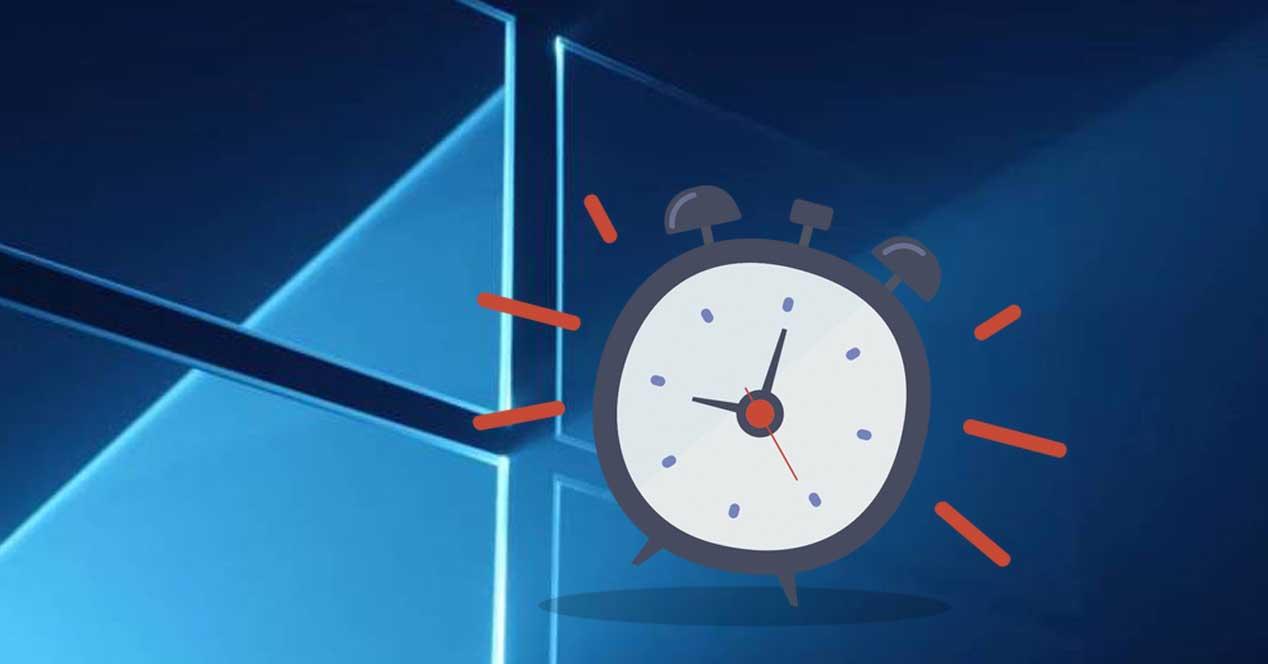
Når værktøjet er åbent, vil vi se, at det har en meget enkel og intuitiv interface til at betjene. Øverst finder vi de fire hovedindstillinger, Alarm, ur, timer og stopur . I den centrale del er hvor alle oplysninger om hvert af værktøjerne vises, alarmer, som vi har oprettet og har aktiveret eller deaktiveret, ur med det aktuelle klokkeslæt og dato, nedtælling af timeren eller stopuret.
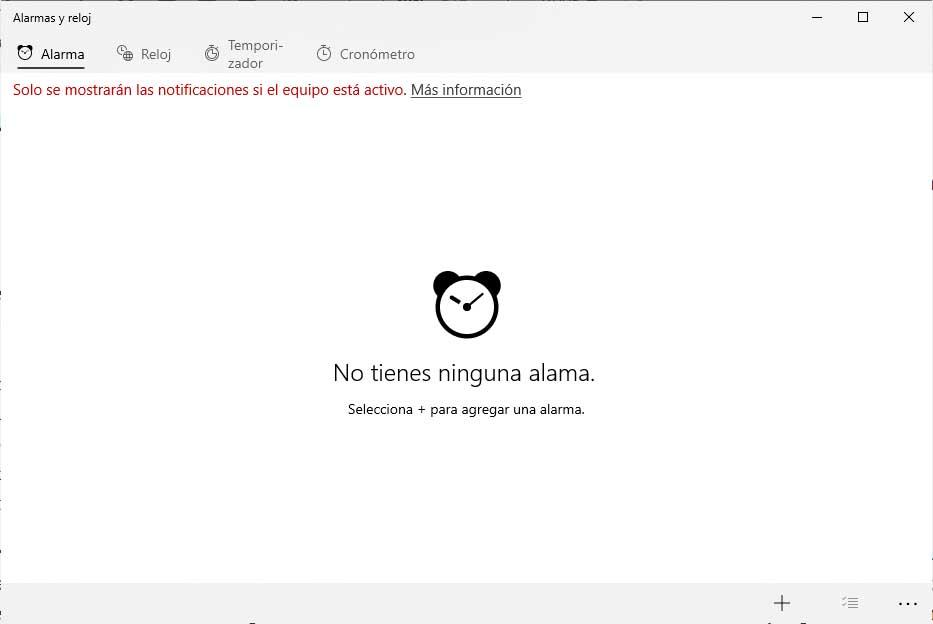
Nederst til højre forskellige ikoner vises med de tilsvarende indstillinger for hvert af værktøjerne. I tilfælde af alarm vises muligheden for at tilføje en ny alarm, viser indstillingen til at vælge alarmer. Hvis vi har valgt urværktøjet, vises muligheden for at tilføje et nyt ur med et andet sted end hvor som helst i verden. For Timeren vises muligheden for at tilføje en ny, viser muligheden for at vælge timere eller forankre dem på startskærmen, den samme mulighed, der vises for stopuret.
Sådan indstilles dine alarmer i Windows 10
For at oprette en alarm er det første, vi skal gøre, at åbne applikationen på skrivebordet og følge trinnene nedenfor.
- Vi vælger Alarm værktøj.
- Klik på ikonet med symbolet ” + ”Der vises nederst til højre.
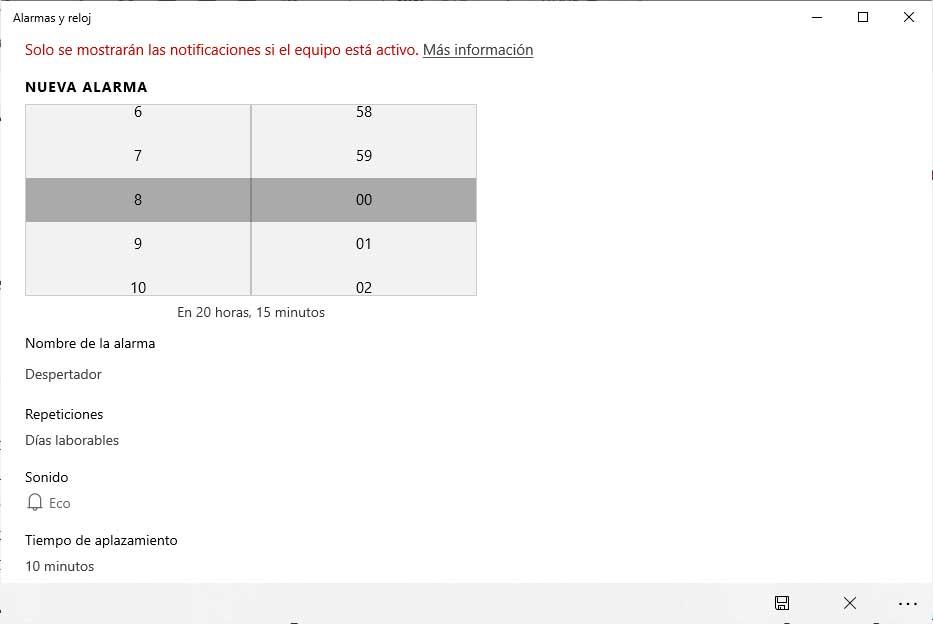
- Dette viser os et nyt panel, hvor vi kan vælge dataene til vores alarm.
- Vi vælger tid .
- Vi giver alarmen a navn .
- Vi angiver, om det er en engangsalarm, eller vi ønsker, at den skal gentages på bestemte ugedage.
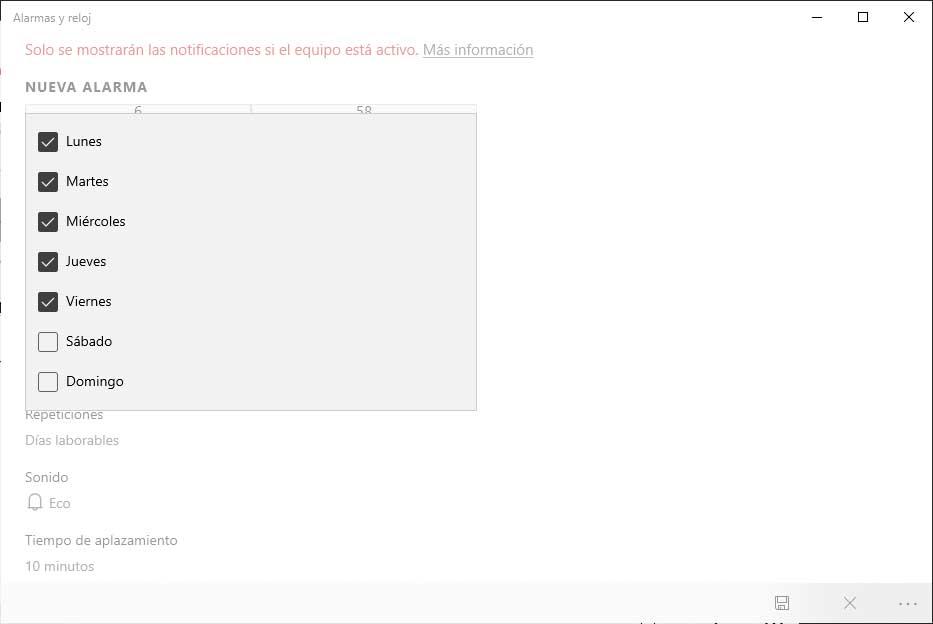
- Vi valgte lyd til alarmen.
- Endelig vælger vi forsinkelse.
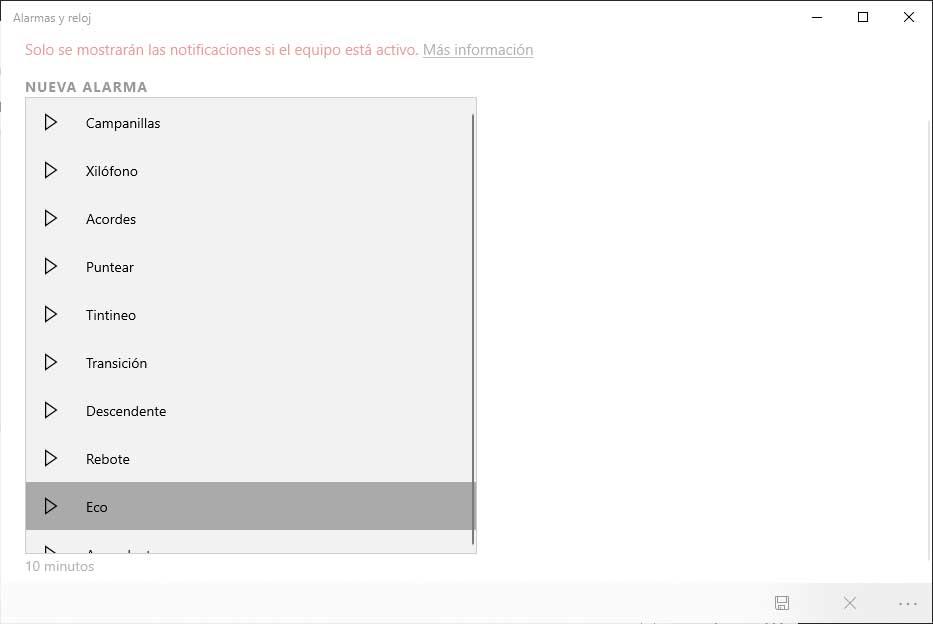
- Hvis alt er korrekt, skal du klikke på Gem ikon, der vises nederst til højre på værktøjet.
Hvis alarmen oprettes korrekt, vil vi se, hvordan i midterpanel inden for alarmsektionen , vises den, vi netop har oprettet eller konfigureret. På denne måde kan vi se hver eneste af de alarmer, der oprettes i nævnte panel, blot ved at åbne applikationen på vores desktop. Derfra kan vi se informationen om hver enkelt af dem, tid og gentagelse, eller vi kan aktivere eller deaktivere dem ved vores indfald med det enkle faktum at skubbe kontakten, der vises ved siden af hver af dem.
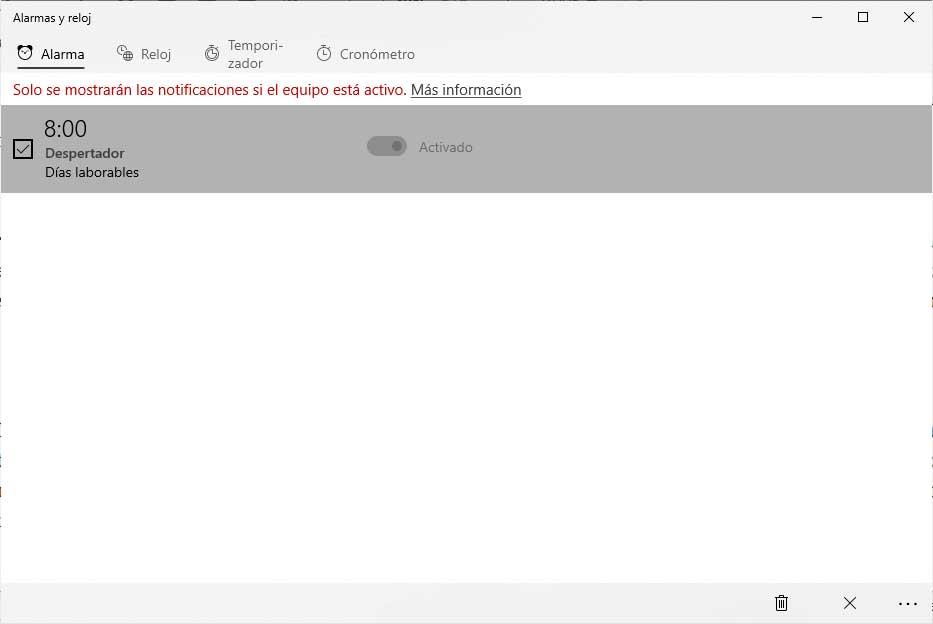
Hvis vi vil slet en af de oprettede alarmer i Windows 10-værktøjet, er alt, hvad vi skal gøre, at klikke på ikonet, der vises ved siden af knappen, der giver os mulighed for at tilføje en ny alarm, og derefter vises et felt ved siden af hver af alarmerne. Dernæst markerer vi afkrydsningsfeltet for den alarm, vi vil fjerne, og klikker derefter på papirkurven-knappen, der vises i nederste højre del af værktøjet.